移动护理工作站用户操作手册
移动护士工作站功能

语音呼叫响应
➢ 呼叫消息:接收到的消息列表,当 收有新消息时会自动播放。
➢ 读取消息内容:点击消息框弹出操 作提示框,不同消息类型有不同的 操作
语音呼叫配置
要实现桌面到移动设备的文本语音服务,需要在手机中额外安装 讯飞语音合成服务和语音识别文件,并进行设置。
桌面语音呼叫
➢ 电脑对移动终端的语音呼叫:
➢ 具体操作:进入语音呼叫的登录页面 ,该登录界面的用户名、密码和服务 器配置(和移动终端的配置一致)。
➢ 登录后,进入语音呼叫的主界面, 如果人员列表中没有人员,除了消息 类型可以使用外,其他按钮均不可以 使用。F5刷新程序。
桌面语音呼叫
➢ 语音呼叫:选择好接受者之后,点击 语音呼叫按钮,并开始录音,录音完 成之后点击完成按钮,语音消息自动 发送给接受者。
➢ 体温录入模块有两大功能:发放体温计、回收体温计可 分别执行。
发体温计
➢显示本病区所有在床病人列表,包括 病人的基础信息、体温测量相关信息 及测量次数标记。
➢ 点击发体温计弹出体温单录入界面 供操作员录入数据。 ➢支持选择未记说明 ➢支持提取上一次的结果
收体温计
➢ 点击【收体温计】进入收体温操作页面, 点击操作员可选择其他操作员的发体温 计记录,通过【添加】可批量选择病人 进行收体温计操作。
扫描条码
➢ 在使用移动护士工作站时,经常要扫描瓶签、腕带、医嘱条码等,通 常会有两种方式:
(1)使用无线蓝牙扫描枪进行条码扫描。 优点:条码识别率和识别速度高,扫描速度可达100次/秒。 缺点:需单独投入较大资金购买扫描器
(2)使用手机摄像头,配合软件实现条码扫描。 优点:可以降低对扫描设备的硬件投入。 缺点:对条码的识别率和识别速度较低
移动护理工作站用户手册
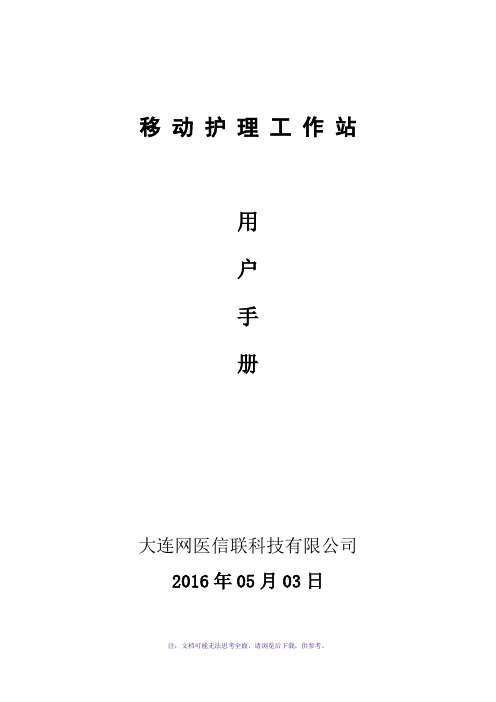
移动护理工作站用户手册大连网医信联科技有限公司2016年05月03日前言:移动护理系统采用服务端控制器搭配WEB前端应用和Android移动应用模式,为护理业务提供完善的业务支撑和解决方案。
系统以《基础护理学》为指导范本,结合现有护理工作流程,合理优化软件业务流程和系统接口模式,实现基础数据统一,优异的系统性能,并以多种方式保障了网络和数据安全。
系统增强了用户的操作体验,帮助医护人员提高工作效率,降低用户操作强度,以及后期软硬件的维护成本。
移动护理目录第一章概述 (6)1.现有优势 (6)2.应用技术 (6)3.系统架构 (7)4.硬件配置 (8)5.运行环境 (9)第二章初始界面 (9)1.系统登录 (9)2.安全认证 (9)第三章护理文书 (10)1.病人一览 (10)2.体温单 (10)第四章医嘱 (14)1.医嘱记录单 (14)2.医嘱执行状态 (15)3.输液巡视记录 (15)4.口服药记录单 (15)5.医嘱单 (16)第五章专科护理 (16)1.跌倒护理单 (17)2.压疮护理单 (17)3.深静脉维护单 (18)4.基本生活活动能力评定量表 (19)5.疼痛护理单 (20)6.约束护理单 (21)7.空腹血糖单 (22)9. PICC护理单 (24)10.输液港评估单 (24)第六章电子病历与检验 (25)1.化验结果 (25)2.检查结果 (26)3.样本采集查看 (27)4.毒麻药记录单 (27)第七章工作量 (28)1.病房工作日报表 (28)2.工作量统计 (28)3.工作量配置 (29)4.交班报告 (29)第八章产科 (30)1.候产记录 (30)2.分娩记录单 (30)3.刨宫产分娩记录单 (31)4.产后尿潴留观察单 (31)5.宫缩抑制剂观察单 (32)6.产前待产记录 (32)7.产程图 (33)8.催产素滴注观察单 (33)9.硫酸镁滴注观察单 (34)第九章手术室 (34)1.术前准备单 (34)2.手术器械敷料登记表 (35)第十章 ICU (36)1.护理记录单 (36)第十一章系统管理 (36)1.设备注册 (36)3.用户权限配置 (38)4.系统密码设置 (38)5.系统日志 (39)6.数据服务系统日志 (39)7.数据服务系统回写日期 (40)8.配置下拉内容 (40)9.添加用户身份证 (41)。
护士工作站基本流程操作文档
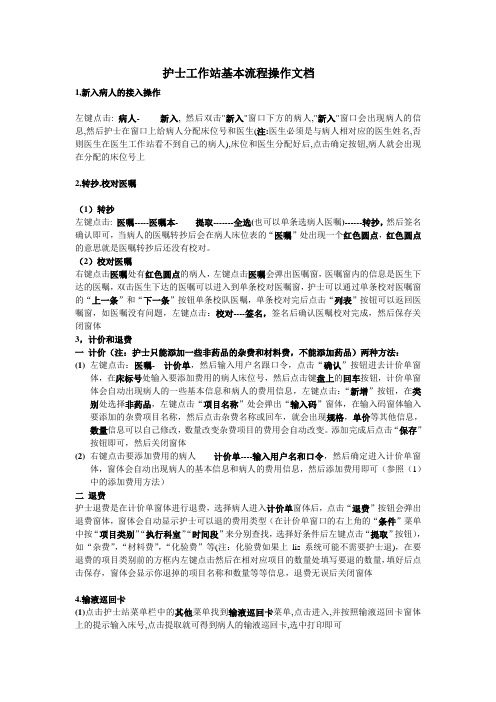
护士工作站基本流程操作文档1,新入病人的接入操作左键点击: 病人--------新入, 然后双击"新入"窗口下方的病人,"新入"窗口会出现病人的信息,然后护士在窗口上给病人分配床位号和医生(注:医生必须是与病人相对应的医生姓名,否则医生在医生工作站看不到自己的病人),床位和医生分配好后,点击确定按钮,病人就会出现在分配的床位号上2,转抄,校对医嘱(1)转抄左键点击: 医嘱-----医嘱本-------提取-------全选(也可以单条选病人医嘱)------转抄,然后签名确认即可,当病人的医嘱转抄后会在病人床位表的“医嘱”处出现一个红色圆点,红色圆点的意思就是医嘱转抄后还没有校对。
(2)校对医嘱右键点击医嘱处有红色圆点的病人,左键点击医嘱会弹出医嘱窗,医嘱窗内的信息是医生下达的医嘱,双击医生下达的医嘱可以进入到单条校对医嘱窗,护士可以通过单条校对医嘱窗的“上一条”和“下一条”按钮单条校队医嘱,单条校对完后点击“列表”按钮可以返回医嘱窗,如医嘱没有问题,左键点击:校对----签名,签名后确认医嘱校对完成,然后保存关闭窗体3,计价和退费一计价(注:护士只能添加一些非药品的杂费和材料费,不能添加药品)两种方法:(1)左键点击:医嘱----计价单,然后输入用户名跟口令,点击“确认”按钮进去计价单窗体,在床标号处输入要添加费用的病人床位号,然后点击键盘上的回车按钮,计价单窗体会自动出现病人的一些基本信息和病人的费用信息,左键点击:“新增”按钮,在类别处选择非药品,左键点击“项目名称”处会弹出“输入码”窗体,在输入码窗体输入要添加的杂费项目名称,然后点击杂费名称或回车,就会出现规格,单价等其他信息,数量信息可以自己修改,数量改变杂费项目的费用会自动改变。
添加完成后点击“保存”按钮即可,然后关闭窗体(2)右键点击要添加费用的病人------计价单----输入用户名和口令,然后确定进入计价单窗体,窗体会自动出现病人的基本信息和病人的费用信息,然后添加费用即可(参照(1)中的添加费用方法)二退费护士退费是在计价单窗体进行退费,选择病人进入计价单窗体后,点击“退费”按钮会弹出退费窗体,窗体会自动显示护士可以退的费用类型(在计价单窗口的右上角的“条件”菜单中按“项目类别”“执行科室”“时间段”来分别查找,选择好条件后左键点击“提取”按钮),如“杂费”,“材料费”,“化验费”等(注:化验费如果上lis系统可能不需要护士退),在要退费的项目类别前的方框内左键点击然后在相对应项目的数量处填写要退的数量,填好后点击保存,窗体会显示你退掉的项目名称和数量等等信息,退费无误后关闭窗体4.输液巡回卡(1)点击护士站菜单栏中的其他菜单找到输液巡回卡菜单,点击进入,并按照输液巡回卡窗体上的提示输入床号,点击提取就可得到病人的输液巡回卡,选中打印即可(2)左键点击:常规打印----执行单打印,弹出执行单窗体,点击窗体的床号会出现所有的床位号窗体,可以选择一个病人或多个病人或点击“全选”按钮选择所有病人,在床号菜单后的菜单内可以选“长期,临时,全部”三种医嘱方式,然后点击执行单窗体右方的“巡回卡”按钮,会自动提取出病人的医嘱执行单,左键点要打印的病人医嘱或点击“全选”按钮,选择好后点击“打印”按钮即可(可以点击“打印预览”查看要打印的巡回卡),执行单窗体的其他打印单如“口服单,肌注单等等”按“巡回卡”打印方法操作即可5,催补预交金左键点击:其他----催补预交金,在催补预交金窗体上方的窗口出填写小于的催补金额数,然后点击“提取”按钮,系统会提取出预交金小于你填写催补金额数的所有病人,左键选中你要催补的病人或点击“全选”按钮然后点击“打印催单”按钮即可,关闭窗体6,住院一日清单左键点击:其他-----住院费用一日清单,在窗体内输入要打印的日期,点击“提取”按钮,然后左键点击选则你要打印的病人点击“过滤”按钮,即可提取出要打印病人的清单,然后点击“打印”按钮即可(也可以打印所有病人的日清单)7,出院总费用清单在住院收费处打印(必须在出院时候打)8,病人费用信息查询右键点击要查询病人选择费用查询(注:在费用查询窗体可以按四种不同条件查询)9,转入,转出和取消入科,转出,出院(1)转入左键点击:病人----转入,然后操作按新入病人操作方法完成即可(2)转出(注:必须先医生站转出病人并下达转出医嘱,护士站才能将病人转出)左键点击:病人----转出,左键点击床号会弹出所有病人的床位号和姓名,选择要转出的病人,然后在转至处选择要转到的科室,然后点击确认即可(3)取消入科左键点击:病人----取消----入科,在床标号出输入要取消入科病人的床位号或点击床标号后面的白色按钮,会弹出所有病人的床位号和相对应的病人姓名,选择确认好后点击确定按钮即可(4)取消转出左键点击:病人----取消----转出,填写要取消转出病人的ID号或者病人的住院号,点击提取会提取出要取消病人的信息,然后点击确定按钮即可(5)取消出院左键点击:病人----取消-----出院,填写要取消出院病人的ID号或者病人的住院号,点击“提取”按钮,或者点击“查找出院病人”按钮,会弹出出院病人查询窗口然后找出要取消出院的病人双击,病人的信息就会出现在取消出院的窗体上然后并为病人分配床位号,点击确认即可10,护理信息的录入右键点击要添加护理信息的病人选择护理弹出护理信息录入窗体,窗体会显示一些病人的基本信息,窗体包括主要护理项目,辅助护理项目,护理事件,三种护理信息主要护理项目可以按(1小时,2小时,4小时)的时间来填写,体温单可以点击“变化曲线图”按钮,会弹出体温变化曲线图窗体(可以打印但是打印出的室黑白的而不室彩色的),护理事件:点击“新增”按钮然后填写护理事件,时间和类型,填写完后点击保存即可11,出院(注:必须要医生先在医生站开出院通知,护士站才能给病人办理出院手续)首先将医生要转抄校对医生医嘱,然后在病人出院前首先要护士要仔细核对好病人的费用(在计价单中多退少补)先对病人补划价:右键点击要出院病人选择补划价,弹出补划价窗体,点击“划价”按钮,补划价完成后点击“保存”按钮然后关闭窗体。
移动护理0.3.0需求说明文档
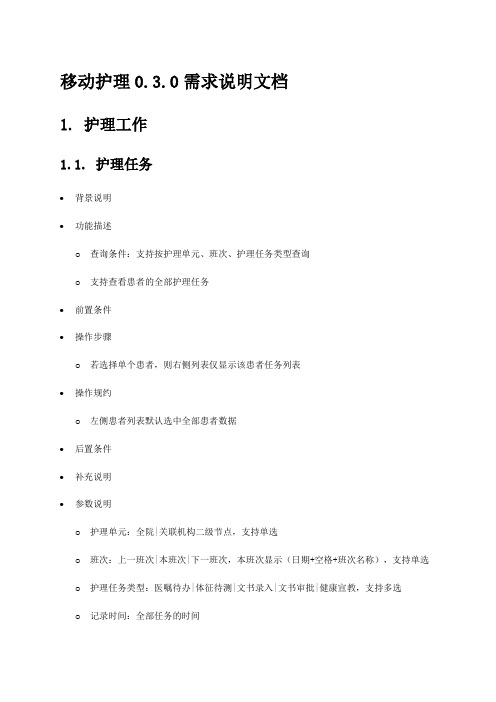
移动护理0.3.0需求说明文档1. 护理工作1.1. 护理任务•背景说明•功能描述o查询条件:支持按护理单元、班次、护理任务类型查询o支持查看患者的全部护理任务•前置条件•操作步骤o若选择单个患者,则右侧列表仅显示该患者任务列表•操作规约o左侧患者列表默认选中全部患者数据•后置条件•补充说明•参数说明o护理单元:全院|关联机构二级节点,支持单选o班次:上一班次|本班次|下一班次,本班次显示(日期+空格+班次名称),支持单选o护理任务类型:医嘱待办|体征待测|文书录入|文书审批|健康宣教,支持多选o记录时间:全部任务的时间o患者姓名:同一时间点上全部患者,如有多人,如“x1;”显示,鼠标上移后显示全部患者姓名,x1;o任务名称:所有任务的名称,包含医嘱、体征、文书、健康宣教1.2. 护理文书任务•背景说明•功能描述o查询条件:支持按护理单元、记录时间、状态、文书名称关键字查询o支持查看全部患者的全部文书任务•前置条件o若选择单个患者,则右侧列表仅显示该患者护理文书任务列表o若选择全选患者,则右侧列表仅显示全部患者护理文书任务列表•操作步骤•操作规约o左侧患者列表默认选中全部患者数据•后置条件•补充说明•参数说明o护理单元:全院|关联机构二级节点,支持单选o记录时间:▪左侧患者全选或选择多个时:显示今天|本周|本月|自定义时间段,支持单选▪左侧患者单选时:今天|本周|本月|住院以来|自定义时间段,支持单选选择自定义事件段时,联动显示开始时间-结束时间,yyyy-MM-dd,仅选择开始日期,则列表显示所选日期数据,若同时选择开始日期与结束日期,则列表显示所选时间段内数据o状态:全部|待办|已完成,(暂存的数据状态均为待办)支持单选o文书名称:按照文书名称关键字查询o记录生成规则:▪入院评估:入院24小时内▪一般护理记录单:班班评估▪跌倒危险因素评估量表(Morse):根据评分按照如下规则生成:<6分每周一评估一次;6~13分每周评估两次(一、四);>13分班班评估。
护士工作站操作手册
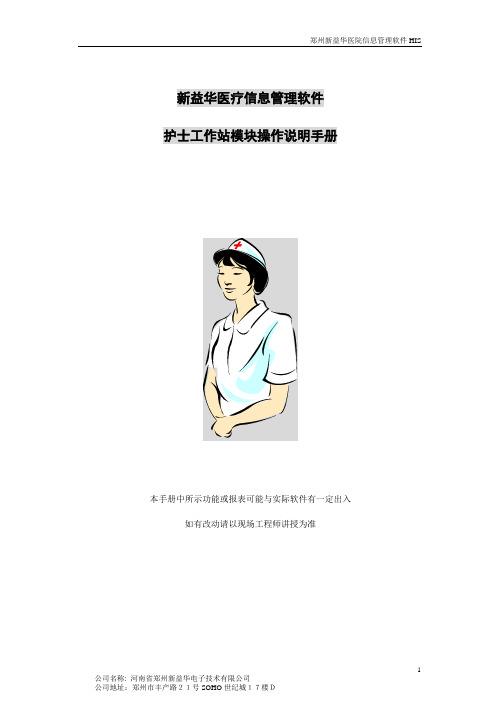
新益华医疗信息管理软件护士工作站模块操作说明手册本手册中所示功能或报表可能与实际软件有一定出入如有改动请以现场工程师讲授为准目录前言 ---------------------------------------------------------------------------------------------- 3操作约定及说明 ------------------------------------------------------------------------------- 3护士工作站界面介绍 ------------------------------------------------------------------------- 4 1、日常业务------------------------------------------------------------------------------------ 6 1.1安排床位------------------------------------------------------------------------------------------------------ 6 1.2医嘱管理------------------------------------------------------------------------------------------------------ 7 1.3 转科 ---------------------------------------------------------------------------------------------------------- 11 1.4 出院确认 ---------------------------------------------------------------------------------------------------- 11 1.5 医嘱查对 ---------------------------------------------------------------------------------------------------- 12 1.6 领药申请 ---------------------------------------------------------------------------------------------------- 12 1.7 退药申请 ---------------------------------------------------------------------------------------------------- 13 1.8 退药单 ------------------------------------------------------------------------------------------------------- 14 1.9 退药 ---------------------------------------------------------------------------------------------------------- 14 1.10 医嘱执行--------------------------------------------------------------------------------------------------- 16 1.11 出院带药--------------------------------------------------------------------------------------------------- 171.12 出院带药申请--------------------------------------------------------------------------------------------- 172、护理管理----------------------------------------------------------------------------------- 18 2.1 护理纪录单 ------------------------------------------------------------------------------------------------- 18 2.2 体温单 ------------------------------------------------------------------------------------------------------- 192.3 护士排班表 ------------------------------------------------------------------------------------------------- 203、统计查询----------------------------------------------------------------------------------- 20 3.1 一日清单 ---------------------------------------------------------------------------------------------------- 20 3.2 收入汇总表 ------------------------------------------------------------------------------------------------- 214、系统设置----------------------------------------------------------------------------------- 22 4.1 床位基本资料维护 ---------------------------------------------------------------------------------------- 22 4.2 常用药品/材料/项目维护 ------------------------------------------------------------------------------- 22前言欢迎您使用新益华公司的医院信息管理系统,我们会为您提供全面的医用信息技术、产品和服务。
中联his系统护士工作站操作手册

前言随着计算机的普及及互联网技术的广泛应用,各行各业都具有了划时代性质的变革,人们越来越多地利用网络来为自己服务。
医院作为人类文明与进步的重要象征的载体,并且也同其他行业一样受到了这股网络浪潮的冲击。
医院的管理和经营模式也发生了显著的变化,同时也为社会提供了更新更完备的各项医疗服务。
医院这一与人类自身利益息息相关的职能机构正朝着信息化的方向发展。
国内医院信息化起步较晚,系统建设总体水平偏低,但是90年代中后期特别是近几年得到了快速的发展。
为了加强中联公司用户的医院信息化管理水平,保证各业务环节的正常运行和软件使用,中联重庆公司项目部组织编写了《护士工作站操作手册》,供护士在实际工作中使用。
本书分成了二大章节,第一章住院护士工作站,第二章门诊输液系统管理,每个章节包含了常用操作流程、主界面介绍、主点功能讲解以及常见问题分析,希望能给护士带来帮助。
编者2011年11月30日目录第一章住院护士工作站 (4)1.1操作流程 (4)1.2主界面介绍 (5)1.3重点功能介绍 (6)1.3.1参数设置 (6)1.3.2入住 (7)1.3.3换床 (9)1.3.4转科 (9)1.3.5出院 (10)1.3.6医嘱提醒 (11)1.3.7校对医嘱 (12)1.3.8发送医嘱 (15)1.3.9医嘱其他操作 (18)1.3.10护理文件管理 (22)1.3.11录入体温单 (23)1.3.12录入护理记录单 (27)1.3.13录入护理病历 (29)1.3.14 记帐 (31)1.3.15销帐 (33)1.3.16打印一日清单 (36)1.3.17打印催款单 (36)1.3.18打印执行单 (37)1.3.19医嘱单打印 (39)1.3.20摆药查询 (41)1.3.21超期回收 (42)1.3.22留存登记 (43)1.3.23诊疗项目费用设置 (43)1.3.24病人标记 (44)1.4常见问题分析 (49)第二章门诊输液系统 (53)2.1 操作流程 (53)2.2主界面介绍 (53)2.3重点功能讲解 (54)2.3.1座位管理 (54)2.3.2执行项目 (59)2.3.3药品寄存 (66)2.4.常见问题分析 (69)第一章住院护士工作站1.1操作流程说明:护士可进行批量工作的处理,对多个医保病人进行预结,打印催款表、催款单、一日清单,费用记帐,并对医嘱进行处理,如果存在退药则需要进行超期收回或销帐,处理妥当后进行摆药查询,再去药房完成药物交接,回到病区后依次给病人进行处理,并完成体温单、记录单的记录。
PDA护士站使用手册

海泰电子病历系统软件V3.0用户手册PDA移动护士站目录1 移动护士站配置以及登陆 (3)1 .1移动护士站服务配置 (3)1 .2登陆移动护士站 (4)2 移动护士站主页功能 (5)2.1 移动护士站病人、病区选择 (5)2.2 移动护士站功能选择 (6)2.2.1 医嘱执行 (6)2.2.2 移动护士站扫描病人腕带功能 (7)2.2.3移动护士站病人基本信息 (8)2.2.4 移动护士站生命体征采集 (10)2.2.5 移动护士站特别护理记录单 (12)2.2.6 移动护士站一般护理单 (15)2.2.7 移动护士站护理项目执行 (16)2.2.8 移动护士站入院评估单 (17)2.2.9 移动护士站检验 (19)2.2.10 移动护士站检查 (20)2.2.11 移动护士站医嘱执行 (21)2.2.12 移动护士站护理常规查询 (23)3 移动护士站附录说明 (24)3.1 移动护士站病人列表刷新 (24)3.2 移动护士站使用注意事项 (25)1 移动护士站配置以及登陆1 .1移动护士站服务配置主要功能主机配置服务地址URL 医嘱配置地址URL详细操作点击海泰医生站应用图标按钮,进入海泰医生站登陆界面,再点击配置进入服务配置区域,制定主机服务器以及HIS Server URL地址,页面如下:a) 根据网络配置服务URL IP地址以及端口号按确定按钮完成设置b) 这边配置的是发布服务的服务器地址c) 如图上所示配置好PDA、HIS的地址1 .2登陆移动护士站主要功能移动护士站登录页面详细操作填入用户名、密码,点击登陆进入,页面如下:a) 在登陆窗口填写用户名、密码,点击登陆按钮进入系统2 移动护士站主页功能2.1 移动护士站病人、病区选择主要功能海泰移动护士站主页面详细操作点击登陆按钮,页面跳转到主页面上,可以通过选择不同病区来显示病人信息列表,页面如下:a)如果登录用户隶属于多个病区,可通过点击病区按钮来进行病区切换2.2 移动护士站功能选择2.2.1 医嘱执行主要功能海泰移动护士站医嘱执行功能详细操作选中一个病人按功能按钮或者点住该病人2秒左右,即可弹出功能列表。
护士工作站用户操作手册v4.0

HIS平台住院部系统护士工作站用户使用手册User Guide目录目录 (2)一.系统登陆 (3)二.床位图 (4)三.执行医嘱 (7)四.护士长撤销执行 (9)五.医嘱单 (10)六.医嘱录入 (11)七. 停医嘱 (14)八.电子病历护士操作部分 (15)九.病人转移 (17)十.生命体征 (20)十一.退药申请 (21)十二.发药查询 (22)十三. 病区日清明细 (22)十四. 押金催款单 (23)十五. 医嘱费用查询 (24)十六. 护士交班 (25)十七. 出院 (29)常见问题 (31)一.系统登陆在计算机桌面上,启动 Internet Explorer 浏览器,在地址栏输入系统服务器网址(大家的电脑的首页会默认为系统地址)。
出现系统登陆页面,如图。
点击登录系统。
然后输入正确的用户名和密码,点击登录,出现部门,选择部门后点击登录进入系统。
如果需要修改密码,在第一次点击登录后,带出登录科室的时候,在右边登录按钮的下方有一个“修改用户密码”,点击进入后输入新密码,然后保存,则完成了密码的修改。
如果在部门右侧出现放大镜的选项.表示该用户有多个权限,应点击放大镜选择相应的权限进入系统二.床位图点击页面上方的床位进入到护士工作站的床位图功能页面在床位图页面,我们需要掌握以下几个方面的内容:1)图标在床位图页面当中,每一张床的图中都会显示有几种不同的图标,每个图标代表了不同的意思。
我们可以将鼠标悬停在图标上,系统会自动弹出图标意义的提示。
下面列举各个图标的意义:2)新开医嘱提示在床位图页面内,当医生为某个病人开出了新的医嘱后,在该页面的左上方会出现一个提示告知护士,如图:上图的显示表示了37号床,70号床,80号床病人有新的医嘱。
并且将当前在院人数显列出来将鼠标悬停在床位号上会显示病人基本信息(登记号,姓名,性别,诊断,主治医生,所在科室)3)安床新到病区的病人需要由护士来安排床位,安排的方法就是在床位图页面最右边的等待区里选中需要安排的病人姓名单击鼠标左键,然后再到左边空闲床位图上点击一下鼠标左键,系统会弹出一个对话框,点击更新,就完成了安床的操作。
移动护理管理软件V1.0_操作手册(1)
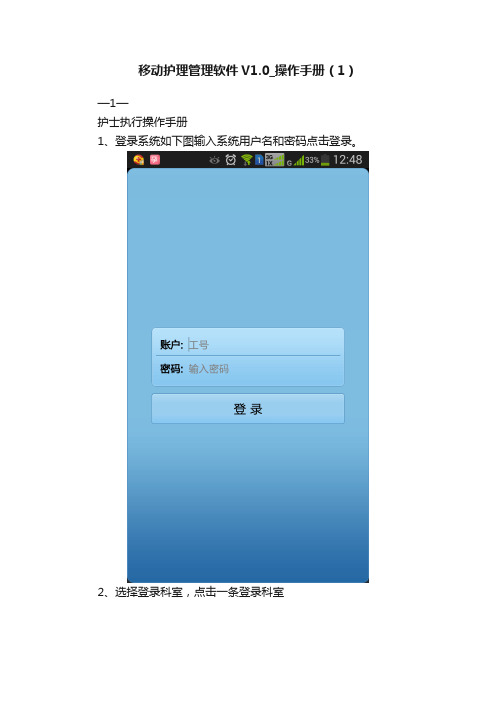
移动护理管理软件V1.0_操作手册(1)
—1—
护士执行操作手册
1、登录系统如下图输入系统用户名和密码点击登录。
2、选择登录科室,点击一条登录科室
—2—
3、选择登录科室后选择菜单如下图
4、查看病人列表现在病人,
—3—
5、查看病人基本信息
6、病人检查结果
—4—
7、长按选择一条检查医嘱
8、医嘱执行类别,现在病人当天的所有医嘱
—5—
9、勾选需要执行的医嘱
10、点击“执行”按钮如下
—6—
11、如果需要根据条件查询则进入查询功能选择条件
.
12、选择长期配液单后,结果如下
—7—
13、如果皮试医嘱
14、点击执行医嘱
—8—
15、医嘱补录入下图
16、点击增加后如开单功能
—9—
17、在名称处输入医嘱名字拼音首字母后如下图
18、生命体征录入
—10—
19、事件添加
20、临床输液
—11—21、标本采集
22、口服发药
—12—23、雾化吸入
24、退药申请。
推荐-天健医院信息系统 移动护理系统使用手册 精品

文档编号:天健—WXYD—0809—USM天健-医院信息系统移动护理信息系统用户手册北京天健源达科技有限公司手册发布时,删除此表,此表只作公司内部存档。
目录1.系统介绍移动护理信息系统是面向病房护士,实现护士记录、维护病人日常护理的各种需求,提供一般护理记录单、危重护理记录单、病区生命体征观察单、体温图、交班报告、医嘱执行单查看、未执行医嘱查看、医嘱拆分失败查看、护理记录维护、护理项目维护、护理人员管理、护理科室信息、角色管理、用户管理、应用程序管理及消息文本管理等功能。
它将病人在院期间的所有移动护理信息通过计算机管理,并给护士对病人护理信息的记录和维护提供了许多有益帮助。
上述各种功能是通过导航菜单中的菜单项打开相应的窗口进行操作来完成的。
2.系统组成移动护理信息系统主要护理信息包括一般护理记录单、危重护理记录单、病区生命体征观察单、体温图、交班报告、医嘱执行单查看、未执行医嘱查看、医嘱拆分失败查看、护理记录维护、护理项目维护等功能。
此外可以通过应用程序管理自定义应用程序的参数以及增加、删除、下载模板的管理。
为了方便护士对病人记录的管理,还有对不同病情病人护理记录和维护。
3.系统安装与运行3.1.系统安装前提该系统可以在WINDOWSXP、WINDOWS2000系列上运行良好。
安装系统前请先安装ORACLE客户端程序。
最低配置:586-100hz以上,64M内存,硬盘不低于800M,鼠标,中文Win2000系统。
3.2.系统安装与运行系统安装可以直接用光盘安装或直接拷贝即可,安装完后请运行Launcher.exe,按照正确配置进行输入,保存后就可以使用该系统。
4.操作说明4.1.系统登陆启动移动护理信息系统,进入登陆界面。
启动后,首先显示登陆画面,如图4-1-1所示。
图4-1-1功能:1.在登录界面,默认显示上一次成功登录用户的用户名。
2.输入用户名后按回车键,自动从[用户名] 切换到[口令]。
护理站操作手册
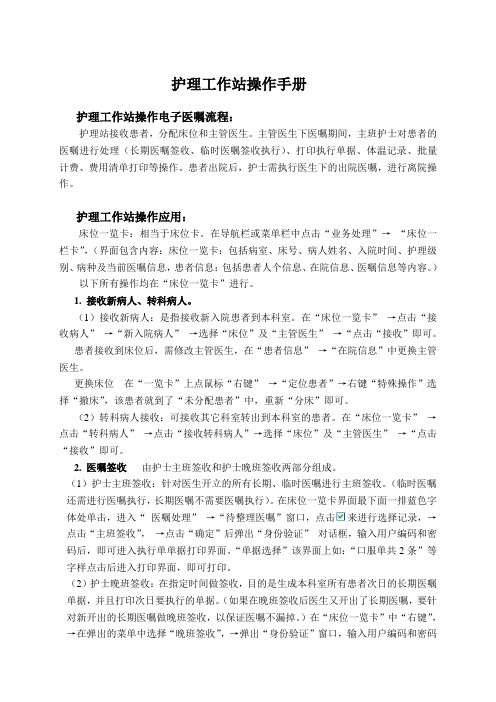
护理工作站操作手册护理工作站操作电子医嘱流程:护理站接收患者,分配床位和主管医生。
主管医生下医嘱期间,主班护士对患者的医嘱进行处理(长期医嘱签收、临时医嘱签收执行)、打印执行单据、体温记录、批量计费、费用清单打印等操作。
患者出院后,护士需执行医生下的出院医嘱,进行离院操作。
护理工作站操作应用:床位一览卡:相当于床位卡。
在导航栏或菜单栏中点击“业务处理”→“床位一栏卡”,(界面包含内容:床位一览卡:包括病室、床号、病人姓名、入院时间、护理级别、病种及当前医嘱信息,患者信息:包括患者人个信息、在院信息、医嘱信息等内容。
)以下所有操作均在“床位一览卡”进行。
1. 接收新病人、转科病人。
(1)接收新病人:是指接收新入院患者到本科室。
在“床位一览卡”→点击“接收病人”→“新入院病人”→选择“床位”及“主管医生”→“点击“接收”即可。
患者接收到床位后,需修改主管医生,在“患者信息”→“在院信息”中更换主管医生。
更换床位在“一览卡”上点鼠标“右键”→“定位患者”→右键“特殊操作”选择“撤床”,该患者就到了“未分配患者”中,重新“分床”即可。
(2)转科病人接收:可接收其它科室转出到本科室的患者。
在“床位一览卡”→点击“转科病人”→点击“接收转科病人”→选择“床位”及“主管医生”→“点击“接收”即可。
2. 医嘱签收由护士主班签收和护士晚班签收两部分组成。
(1)护士主班签收:针对医生开立的所有长期、临时医嘱进行主班签收。
(临时医嘱还需进行医嘱执行,长期医嘱不需要医嘱执行)。
在床位一览卡界面最下面一排蓝色字体处单击,进入“医嘱处理”→“待整理医嘱”窗口,点击来进行选择记录,→点击“主班签收”,→点击“确定”后弹出“身份验证”对话框,输入用户编码和密码后,即可进入执行单单据打印界面。
“单据选择”该界面上如:“口服单共2条”等字样点击后进入打印界面,即可打印。
(2)护士晚班签收:在指定时间做签收,目的是生成本科室所有患者次日的长期医嘱单据,并且打印次日要执行的单据。
医院护士工作站操作手册

护士工作站操作手册一、登陆及密码修改在window系统桌面上会有图标双击该图标以后,会出现如下图:操作说明:在出现上图以后,在对应的用户名及密码输入自己对应的账号及密码,点击登陆(用户登陆的账号信息详细见信息科发的科室账号名单查看)跳转到下一个界面:请各位医护人员详细阅读红色字体,如有疑问,由当时培训工程师答疑。
如操作员对应多个科室,请在此处务必选择正确的科室。
点击确认以后,跳转到下一个界面:该界面的最上面的一排菜单中是系统的属性菜单,一般不对这个菜单进行调整,详细功能在培训的时候,进行详细的讲解。
在系统的左边,可以看到的权限模块,这里所显示的是针对本人所有的操作权限。
如发现自己的权限不对或者要求增加权限,请联系信息科。
密码修改:在系统管理子系统下面的密码修改,双击密码修改以后出现下面的界面:注意:根据系统提示对应输入新密码,点击更改以后及完成了密码的修改。
如果因为其他原因导致自己的密码遗失,或者被别人修改,请及时联系信息科进行密码的重置。
每个操作员的初始密码是123.二、入科在住院护士工作站,双击床位一览表以后:出现如下的界面:从左上角开始:每列显示床位,这里可以调整每行显示的床位数。
明细卡与简卡,点击明细卡以后出现如下界面:根据科室自己的喜好,进行设置。
床位上的不同颜色的横线,在此处也有详细的说明。
在护理级别后面有床位的总数,方便护士站每天做日报。
因床位显示的空间比较小,所以不能完全的显示病人的所有的信息,所以在明细卡的状态(即小床位)双击床位会出现下面的图所示的内容:被选中的床位会变成蓝色,在床位的上面会将病人的详细信息在此处显示出来。
备注:这里对床位的相关信息做了简单的介绍:入科处理:首先找到一个空床,然后右键,在日常管理里面选择已登记安床:如上图所示:点击“已登记安床”出现下面的界面:在该界面的“待入科人员列表”中找到对应的病人,然后双击病人的姓名然后选择对应的主管医生,主管护师,科室主任,及护理类型,出现如下的界面:点击入科确认以后,完成病人的入科。
移动护理工作站用户操作手册
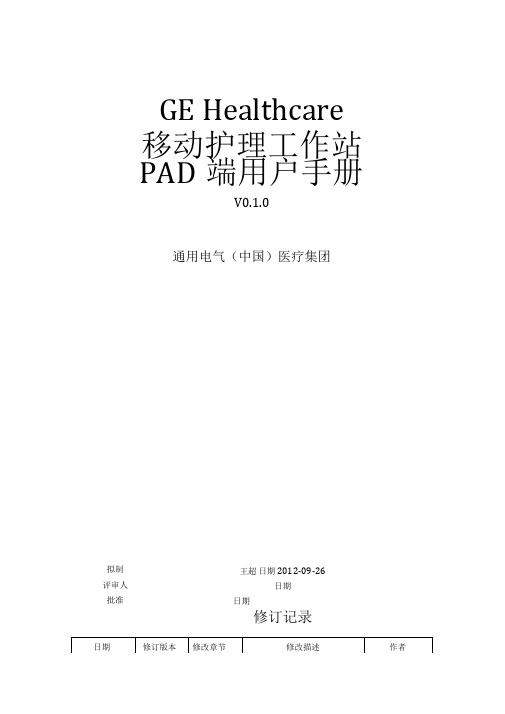
GE Healthcare 移动护理工作站 PAD 端用户手册V0.1.0通用电气(中国)医疗集团王超 日期 2012-09-26日期日期修订记录拟制 评审人 批准目录1简介 (1)1.1目的 (1)1.2范围 (1)2软件概述 (1)3操作说明 (2)3.1启动程序 (2)3.2用户登录 (2)3.2.1网络监测 (2)3.2.2护士列表 (3)3.2.3登录 (3)3.3主体结构 (5)3.3.1头部部分 (5)3.3.2病人摘要信息 (5)3.3.3正文部分 (6)3.3.4底部菜单部分 (6)3.4护理事件 (6)3.4.1添加待护理事件 (6)3.4.2待处理事件 (10)3.4.3待处理事件与已处理事件切换 (13)3.4.4已处理事件 (13)3.5扫描 (15)3.6我的病人 (16)3.6.1病人列表 (16)3.6.2病人主页 (17)3.6.3底部菜单 (24)3.7入科 (37)3.7.1 选择病人 (37)3.7.2选择病室病床 (38)3.7.3选择护理级别 (39)3.7.4选择主治医生 (39)3.8我的排班 (40)3.9切换科室 (41)3.10日历 (43)3.11刷新 (43)3.12网络异常 (43)3.13退出 (45)3.14其他 (45)3.14.1 Back 键 (45)1简介1.1目的指导用户如何操作移动护理工作站Pad 端程序。
1.2范围此文档涉及移动护理工作站Pad 端程序提供给用户的所有操作。
2软件概述移动护理工作站是专门为病房护士打造的一款移动互联应用,其解决方案以医院信息系统HIS (HIS)为支撑平台,以Tablet 为硬件平台,以无线局域网为网络平台,充分利用的数据资源,实现了HIS 向病房的扩展和延伸。
GE移动护理工作站推动了医院的信息化建设,向“无纸化、无胶片化和无线网络化” 的目标迈进了一大步,这也是数字化医院发展的趋势。
GE移动护理工作站为医院带来代表未来趋势的信息服务,主要体现在几个方面的功能1、整合护士在工作中的需求,形成统一标准的护理工作方案,从而规范护理工作的效率及质量;2、扫描枪在移动护理工作站中的使用,简化了医院多重条码的管理方式,统一规范了病人管理模式;3、Pad 作为移动终端的前沿产品,越来越多的参与到医院各个部门的日常工作中,其便利的携带方式及简易的操作优势已被用户所认可。
移动护理工作站用户操作手册
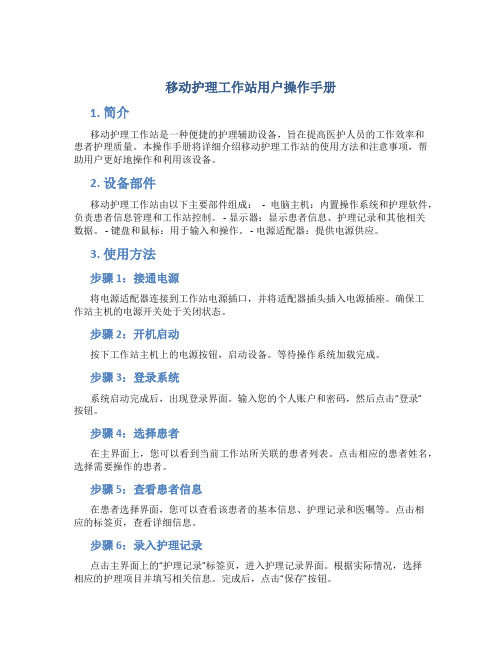
移动护理工作站用户操作手册1. 简介移动护理工作站是一种便捷的护理辅助设备,旨在提高医护人员的工作效率和患者护理质量。
本操作手册将详细介绍移动护理工作站的使用方法和注意事项,帮助用户更好地操作和利用该设备。
2. 设备部件移动护理工作站由以下主要部件组成:- 电脑主机:内置操作系统和护理软件,负责患者信息管理和工作站控制。
- 显示器:显示患者信息、护理记录和其他相关数据。
- 键盘和鼠标:用于输入和操作。
- 电源适配器:提供电源供应。
3. 使用方法步骤1:接通电源将电源适配器连接到工作站电源插口,并将适配器插头插入电源插座。
确保工作站主机的电源开关处于关闭状态。
步骤2:开机启动按下工作站主机上的电源按钮,启动设备。
等待操作系统加载完成。
步骤3:登录系统系统启动完成后,出现登录界面。
输入您的个人账户和密码,然后点击“登录”按钮。
步骤4:选择患者在主界面上,您可以看到当前工作站所关联的患者列表。
点击相应的患者姓名,选择需要操作的患者。
步骤5:查看患者信息在患者选择界面,您可以查看该患者的基本信息、护理记录和医嘱等。
点击相应的标签页,查看详细信息。
步骤6:录入护理记录点击主界面上的“护理记录”标签页,进入护理记录界面。
根据实际情况,选择相应的护理项目并填写相关信息。
完成后,点击“保存”按钮。
步骤7:执行医嘱在医嘱界面,您可以查看患者的医嘱信息,并按照医嘱进行相应的操作。
例如,给予药物、更换敷料等。
根据医嘱内容,选择相应的操作进行执行。
步骤8:关闭工作站操作完成后,点击主界面上的“关机”按钮。
在弹出的对话框中,确认关闭请求并等待设备完全关闭。
断开电源适配器,并卸下移动护理工作站上的其他外设。
4. 注意事项•在使用移动护理工作站前,请确保您已经熟悉相关的操作流程和注意事项。
•在录入护理记录时,请确保所填写的信息真实准确,遵守医疗法规和护理规范。
•在执行医嘱时,请仔细阅读医嘱内容,遵循医疗团队的要求,确保操作正确。
移动护理工作站用户操作手册模板

移动护理工作站用户操作手册GE Healthcare移动护理工作站PAD端用户手册V0.1.0通用电气( 中国) 医疗集团拟制王超日期 -09-26 评审人日期批准日期修订记录目录1 简介 (1)1.1 目的 (1)1.2 范围 (1)2 软件概述 (1)3 操作说明 (2)3.1 启动程序 (2)3.2 用户登录 (2)3.2.1 网络监测 (2)3.2.2 护士列表 (4)3.2.3 登录 (5)3.3 主体结构 (7)3.3.1 头部部分 (7)3.3.2 病人摘要信息 (7)3.3.3 正文部分 (7)3.3.4 底部菜单部分 (8)3.4 护理事件 (8)3.4.1 添加待护理事件 (8)3.4.2 待处理事件 (13)3.4.3 待处理事件与已处理事件切换 (18)3.4.4 已处理事件 (19)3.5 扫描 (21)3.6 我的病人 (23)3.6.1 病人列表 (23)3.6.2 病人主页 (24)3.6.3 底部菜单 (34)3.7 入科 (53)3.7.1 选择病人 (53)3.7.2 选择病室病床 (53)3.7.3 选择护理级别 (54)3.7.4 选择主治医生 (55)3.8 我的排班 (56)3.9 切换科室 (57)3.10 日历 (59)3.11 刷新 (60)3.12 网络异常 (60)3.13 退出 (62)3.14 其他 (63)3.14.1 Back键 (63)1 简介1.1 目的指导用户如何操作移动护理工作站Pad端程序。
1.2 范围此文档涉及移动护理工作站Pad端程序提供给用户的所有操作。
2 软件概述移动护理工作站是专门为病房护士打造的一款移动互联应用, 其解决方案以医院信息系统( HIS) 为支撑平台, 以Tablet为硬件平台, 以无线局域网为网络平台, 充分利用HIS的数据资源, 实现了HIS向病房的扩展和延伸。
GE移动护理工作站推动了医院的信息化建设, 向”无纸化、无胶片化和无线网络化”的目标迈进了一大步, 这也是数字化医院发展的趋势。
护士站操作手册

3、费用模板维护:包括模板名称及明细维护,一般用于护士站经常需追加的费用项目,先定义模板名称再进行明细维护
三 入院
1 、点击病人-----新入,双击病人分配床位号,选择经治医生(即管床医生)点击确定即可(若单击"显示全院待入科病人"复选框,使其变为状态,可以查看全院待入科的病人)
六 医嘱处理
1、 医嘱的转抄:医生开完医嘱后,护士工作站会有医嘱提示窗,
点击 医嘱----医嘱本-----提取-----全选------转抄(转抄完医嘱后床位阶面中会显示圆点,显示出红圆点后就可进行医嘱校对)
2 、医嘱的校对:右键点击该病人床位,选择医嘱菜单,双击该病人新开医嘱进行校对,护士可以修改病人的给药途径和相对应给药途径的一次性耗材,校对完后点列别按钮,返回主界面点击校对,签名完成校对工作(校对完后的医嘱会出现在执行单中,各执行人员则可进行执行单打印)
2、 体温单修改:在体温单录入窗体,将时间定位到自己想修改的日期,点击键盘上的回车即可看到相应日期的体温单数据,然后修改保存即可
九 转出
1、病人转出首先医生要下达转出医嘱,护士对医嘱进行转抄校对,(注:病人专科护士要核对病人费用然后转出)然后右键点击该病人床位选择转出菜单,选择转向科室点击确定并按照系统提示进行操作即可
2、退费:右键点击病人床位选择"计价单"菜单,进入窗体点击颓废按钮,勾选中要退费用并输入需退数量点击保存即可
八 护理
1、 体温单录入:右键病人床位选择"护理"菜单,进入窗体填写相应的信息,然后保存,点击"变化曲线图"按钮可以看到曲线图,手术护理事件必须在手术室确认手术后才会出现手术时间和术后天数
护士工作站简易操作
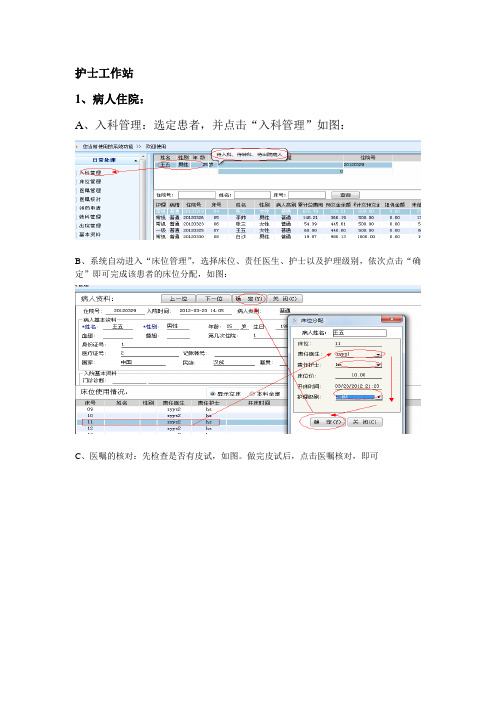
护士工作站
1、病人住院:
A、入科管理:选定患者,并点击“入科管理”如图:
B、系统自动进入“床位管理”,选择床位、责任医生、护士以及护理级别,依次点击“确定”即可完成该患者的床位分配,如图:
C、医嘱的核对:先检查是否有皮试,如图。
做完皮试后,点击医嘱核对,即可
D、领药申请操作:选择单一或者全部确认,最后点击完成
E、患者退费、打印清单操作:
1、退费:在报表区选择“打印日清单”,选定退费患者,点击查询,在弹出的对话框中进行退费操作:如图2。
打印日清单操作:图1,直接打印即可
图1
图2(注意:选定所退费项目在“数量”出输入负数如图:)
床位维护:在系统设置中点击“床位资料维护”,点击修改,在进行床位号、床位价、主管
医生护士的编排好后,点击保存即可
2、病人出院:
A、选中需要出院的病人,点击床位管理,然后点击‘听床’按钮
即可。
注:该病人必须要已经停了所有医嘱,并且药房那边也进行了发药或者退药确认,才能够停床位。
如下图:
B、停床后,该病人就会显示到带出院病人列表中,这时选择该病
人,点击‘出院管理’按钮即出科了,病人就可以去收费室办理结算。
如下图:。
- 1、下载文档前请自行甄别文档内容的完整性,平台不提供额外的编辑、内容补充、找答案等附加服务。
- 2、"仅部分预览"的文档,不可在线预览部分如存在完整性等问题,可反馈申请退款(可完整预览的文档不适用该条件!)。
- 3、如文档侵犯您的权益,请联系客服反馈,我们会尽快为您处理(人工客服工作时间:9:00-18:30)。
移动护理工作站用户操作手册
移动护理工作站用户操作手册
第一章导言
1.1 简介
移动护理工作站是一种帮助医务人员提高工作效率,方便患者管理的工具。
本操作手册旨在帮助用户熟悉移动护理工作站的功能和操作方式,以便能够正确地使用该设备。
1.2 目标读者
本操作手册适用于所有使用移动护理工作站的医务人员。
第二章系统要求
2.1 硬件要求
移动护理工作站需要配备以下硬件设备:
- 笔记本电脑或平板电脑
- 触摸屏
- Wi-Fi或蓝牙连接设备
2.2 软件要求
移动护理工作站需要使用以下软件:
- 移动护理工作站应用程序
- 操作系统:Windows 10或更新版本
第三章简单介绍
3.1 登录界面
打开移动护理工作站应用程序后,首先会显示登录界面,用户需要输入正确的用户名和密码才能登录到系统。
3.2 主界面
登录成功后,会进入移动护理工作站的主界面。
主界面显示了相关的患者信息,如姓名、年龄、性别等。
用户可以通过主界面进行各种操作,如查看病历、录入护理记录等。
第四章功能操作
4.1 患者管理
4.1.1 查看患者信息
在主界面点击某个患者的姓名,即可查看该患者的详细信息,包括个人信息、病历、排班等。
4.1.2 添加新患者
在主界面点击“添加患者”按钮,弹出添加患者信息的窗口,填写相应的信息后点击“确定”按钮即可添加新患者。
4.1.3 删除患者
在患者详细信息页面点击“删除患者”按钮,确认删除后,即可从系统中删除该患者。
4.2 护理记录
4.2.1 查看护理记录
在主界面点击某个患者的姓名后,进入患者详细信息页面,在
页面上方的标签中点击“护理记录”,即可查看该患者的护理记录。
4.2.2 录入护理记录
在患者详细信息页面的“护理记录”标签中点击“录入护理记录”,进入护理记录的录入页面,填写相关信息后点击“保存”按钮即可完成录入。
4.3 医嘱管理
4.3.1 查看医嘱
在主界面点击某个患者的姓名后,进入患者详细信息页面,在页面上方的标签中点击“医嘱”,即可查看该患者的医嘱信息。
4.3.2 添加医嘱
在患者详细信息页面的“医嘱”标签中点击“添加医嘱”,进入医
嘱的添加页面,填写相关信息后点击“保存”按钮即可添加医嘱。
第五章常见问题
5.1 无法登录
请确保输入的用户名和密码正确,并检查网络连接是否正常。
5.2 无法显示患者信息
请检查是否已正确添加或选择患者。
5.3 无法录入护理记录
请检查是否正确填写了必要的信息,并确认网络连接正常。
第六章结束语
本操作手册提供了对移动护理工作站的基本功能和操作方式的介绍。
希望通过本手册能帮助用户更好地使用移动护理工作站,提高工作效率,提供更好的照护服务。
若用户仍有其他问题或需进一步了解,可参考其他相关文档或咨询系统管理员。
第七章高级功能和定制设置
7.1 高级功能
除了基本功能外,移动护理工作站还提供了一些高级功能,以帮助医务人员更高效地管理患者和工作任务。
7.1.1 排班管理
移动护理工作站可以帮助医务人员轻松管理和调整排班信息。
通过点击患者详细信息页面的排班标签,可以查看和修改患者的排班信息。
医务人员可以根据需要添加新的排班或删除已有的排班。
7.1.2 药物管理
移动护理工作站还配备了药物管理功能,可帮助医务人员管理患者的药物使用情况。
在患者详细信息页面的药物标签中,可以查看患者的用药信息,包括用药名称、剂量、频次等。
医务人员还可以添加新的药物记录或删除已有的记录。
7.2 定制设置
移动护理工作站还提供了一些定制设置,以便用户根据自身需求进行个性化配置。
7.2.1 界面定制
用户可以根据自己的喜好和工作习惯对界面进行定制。
通过设置界面,用户可以调整界面的颜色、字体大小等参数,以确保最佳的使用体验。
7.2.2 权限管理
移动护理工作站支持权限管理,以确保数据的安全性和隐私保护。
用户可以根据自身职位和责任,设置不同的权限级别和访问权限,以限制不同用户的操作范围。
7.2.3 报告生成
移动护理工作站提供了报告生成功能,使用户能够根据需要生成各种统计和分析报告。
用户可以根据自己的需求选择报告的类型和参数,生成相应的报告,以帮助更好地管理患者和工作任务。
第八章使用提示和注意事项
8.1 使用提示
- 在使用移动护理工作站之前,用户应该先熟悉系统的基本功能和操作方式,以确保能正确地使用该设备。
- 用户应该定期备份重要数据,以防止数据丢失或损坏。
- 在使用移动护理工作站时,用户应该确保网络连接的稳定性和安全性,以保证数据的准确和保密。
8.2 注意事项
- 用户应该严格遵守相关的法律法规和政策规定,在使用移动护理工作站时不得进行非法活动或违规操作。
- 用户应该妥善保管个人账号和密码,不得将其提供给他人使用,以防止账号被盗用或滥用。
- 在使用移动护理工作站时,用户应该保持设备的安全性,防止丢失、被盗或损坏。
第九章常见问题解答
9.1 无法登录
如果无法登录,用户应该检查输入的用户名和密码是否正确,并确保网络连接正常。
如果问题仍然存在,用户可以联系系统管理员寻求帮助。
9.2 无法显示患者信息
如果在主界面无法显示患者信息,用户应该检查是否已正确添加或选择患者。
如果问题仍然存在,用户可以尝试重新登录系统或联系系统管理员寻求帮助。
9.3 无法录入护理记录
如果无法录入护理记录,用户应该检查是否正确填写了必要的信息,并确认网络连接正常。
如果问题仍然存在,用户可以尝试重新登录系统或联系系统管理员寻求帮助。
第十章结束语
本操作手册详细介绍了移动护理工作站的功能和操作方式,并
提供了一些使用提示和注意事项。
希望通过本手册能帮助用户更好地使用移动护理工作站,提高工作效率,提供更好的照护服务。
如果用户对某些功能或操作有疑问,可以参考其他相关文档或咨询系统管理员。
祝用户工作顺利,取得良好的工作效果。
